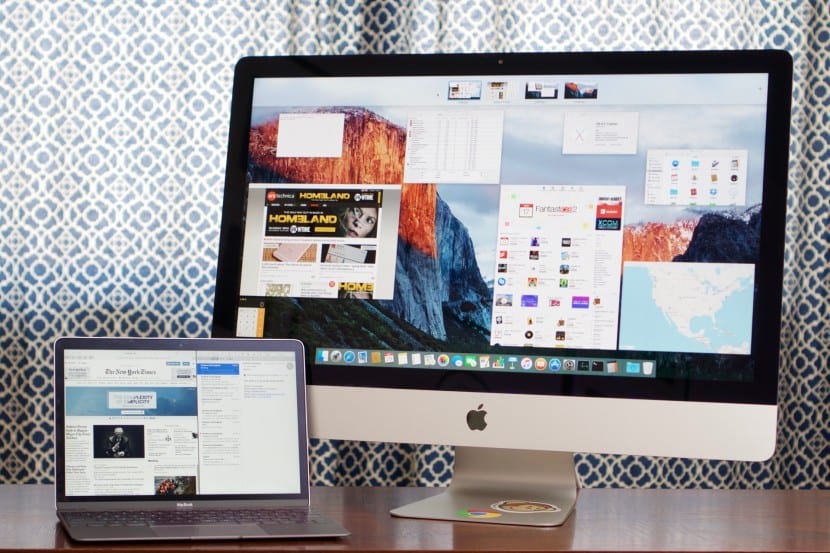
Ang isa sa mga pinaka-nagkomento na tampok at sa wakas ay tumalon sa OS X El Capitan at ilang mga iOS device, ay ang kakayahang hatiin ang screen na may dalawang full-size na apps. Nakamit nito na ang pagiging produktibo ay pinarami ng dalawa dahil maaari kaming makipag-ugnay sa parehong mga application nang sabay, na maaring suriin halimbawa ang mail habang nagba-browse sa Safari.
Ito ay isang bagay na maaari naming halos isaalang-alang na mahalaga para sa ilang mga gawain tulad ng pagkuha ng mga tala, pagbabasa ng balita habang sinusuri ang iyong Twitter account at gayun din sa iba pang kilos. Ang El Capitan ay may isang maliit na tulong sa pagiging produktibo na ginagawang madali at kasiya-siya upang magpatakbo ng dalawang apps na magkatabi sa katutubong full-screen mode ng OS X.

Hatiin ang View mode bilang nagpaliwanag na kami sa ibang post, naaktibo sa pamamagitan ng pag-drag sa bawat application sa bawat panig ng screen at sa pamamagitan ng pagpindot sa berdeng pindutan sa kaliwang bahagi sa itaas ng window, upang pumili ng ibang aplikasyon sa paglaon na umaangkop sa kabilang kalahati ng screen
Gayunpaman, para sa mga "bagong dating" ng mga gumagamit sa OS X, higit pa kahit na nagmula sila sa Windows 7 na sanay sa pag-click at pag-drag sa window sa gilid upang iakma ito, maaari itong maging medyo nakalilito. Sa kabutihang palad sa El Capitan maaari natin itong buhayin sa isang mas natural na paraan mula sa Mission Control.
Ang unang bagay ay upang buhayin ito tampok na mahahanap natin sa Dock Ang mga application, sa folder o kung naisaaktibo natin ito mula sa mga kagustuhan ng system, kakailanganin lamang naming i-drag ang apat na daliri sa trackpad paitaas.
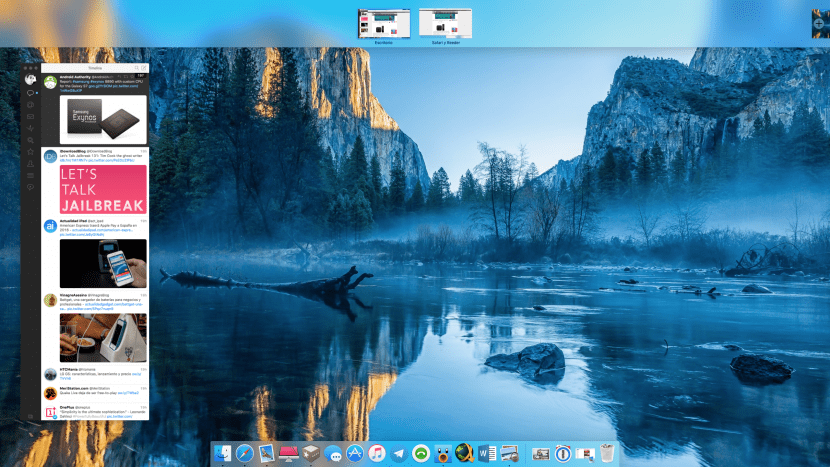
Mapapakita nito sa amin ang mga bintana ng iba't ibang mga application na aktibo sa sandaling iyon. Sa pamamagitan lamang ng pag-drag sa window ng application na nais naming itaas, ikakabit ito sa tuktok na parang ito ay isa pang desktop, sa sandaling iyon kung mag-drag kami ng isa pang window sa tuktok ng na ito ay hatiin ito sa dalawang awtomatikong pag-activate ng Split View.
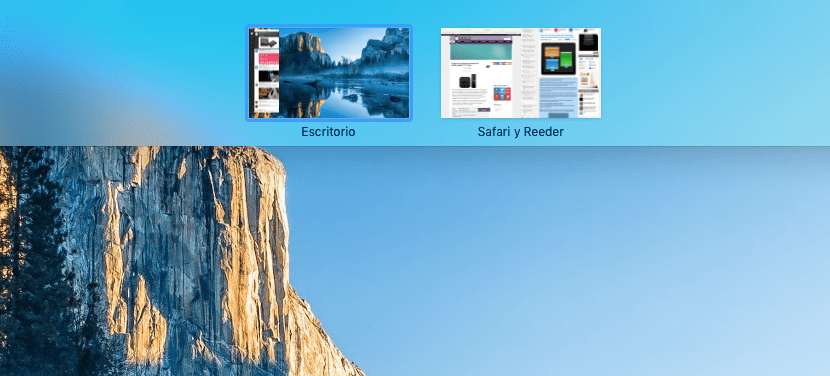
Tulad ng nakikita mo, isang mas natural at simpleng paraan upang maisaaktibo ang napaka kapaki-pakinabang na pagpipilian sa loob ng system.